Popularitatea platformei Snapchat se datorează accentului pus pe intimitatea utilizatorilor. Materialele video și fotografiile partajate pe această platformă dispar, de obicei, după o perioadă de 24 de ore. Chiar dacă funcția de mesagerie a facilitat utilizarea aplicației, imposibilitatea de a retrage imaginile și clipurile video este un mare minus. Cu toate acestea, există o soluție pentru a opri distribuirea anumitor tipuri de conținut către alți utilizatori Snapchat.
Citiți în continuare pentru a descoperi dacă se poate anula trimiterea unui snap și cum să ștergeți snap-urile pe care doriți să le păstrați private.
Se poate anula trimiterea unui snap?
Snapchat nu oferă utilizatorilor săi posibilitatea de a anula trimiterea de materiale video și fotografii. Totuși, platforma le permite utilizatorilor să retracteze alte tipuri de informații. Deși nu există o opțiune de „anulare a trimiterii”, aveți posibilitatea de a șterge mesajele. Această acțiune este mai practică, mai ales când ați trimis accidental un mesaj persoanei greșite.
Deși ștergerea unui snap îl va elimina, fiecare membru al conversației va primi o notificare că un fișier a fost șters. Deși nu vor ști conținutul mesajului, vor fi totuși informați că ceva a fost șters din chat.
Puteți elimina următoarele tipuri de fișiere din conversațiile de pe Snapchat:
- Mesaje text
- Stickere
- Fișiere audio
- Fișiere imagine și video transmise prin intermediul secțiunii Memorie
În momentul în care partajați fotografii și clipuri video cu persoanele de contact de pe Snapchat, nu puteți anula acțiunea. Totuși, Snapchat permite ștergerea imaginilor și clipurilor video pe care le-ați publicat ca Snapchat Stories. Dacă folosiți secțiunea Memorie pentru a trimite imagini și clipuri video prietenilor, aveți opțiunea de a le șterge. Acest lucru este posibil deoarece aceste fișiere au fost stocate sau încărcate de pe dispozitivul dumneavoastră mobil.
Utilizatorii care încă mai folosesc versiuni vechi ale aplicației Snapchat au relatat experiențele lor în încercarea de a anula trimiterea imaginilor și clipurilor video. Dacă nu ați făcut încă trecerea la o versiune mai nouă a Snapchat, aceste sfaturi vă pot ajuta să eliminați imaginile și snap-urile video după ce le-ați trimis:
- Activați modul avion pe dispozitivul dumneavoastră.
- Eliminați destinatarul din lista de prieteni Snapchat.
- Deconectați-vă de la contul dumneavoastră.
- Blocați destinatarul snap-ului.
- Ștergeți aplicația de pe dispozitiv.
- Dezactivați sau ștergeți contul dumneavoastră Snapchat.
Aceste sugestii vor fi utile doar dacă folosiți o versiune mai veche de Snapchat. Testarea lor pe versiuni mai noi nu va avea rezultate, deoarece snap-urile transmise sunt transferate rapid în cloud. Asta înseamnă că orice tentativă de a retrage un snap va fi inutilă. Acesta va dispărea doar după ce destinatarul îl va deschide, iar Snapchat îl va elimina de pe serverele sale.
Chiar dacă nu puteți retracta imagini și materiale video, puteți totuși să ștergeți mesajele. Această funcție este foarte utilă mai ales atunci când doriți să corectați o greșeală de scriere sau să modificați conținutul unui mesaj. În plus, aceasta vă ajută să preveniți ca mesajul să ajungă la persoana greșită, erorile de trimitere fiind frecvente în platformele de social media.
Ștergerea unui snap înainte ca destinatarul să îl citească este un proces destul de simplu. Se poate face atât în conversațiile de grup, cât și în cele individuale. Puteți face acest lucru folosind atât dispozitivele Android, cât și iOS.
Cum să anulați trimiterea unui snap pe un iPhone
Dacă utilizați un iPhone, puteți retrage un snap și vă puteți asigura că acesta nu ajunge la persoanele nedorite. Indiferent dacă discutați cu o singură persoană sau cu un grup de mai multe persoane, puteți șterge un snap folosind iPhone-ul.
Pentru a șterge un snap trimis unui singur destinatar:
- Accesați secțiunea de mesagerie Snapchat și navigați la conversația în care ați trimis mesajul.
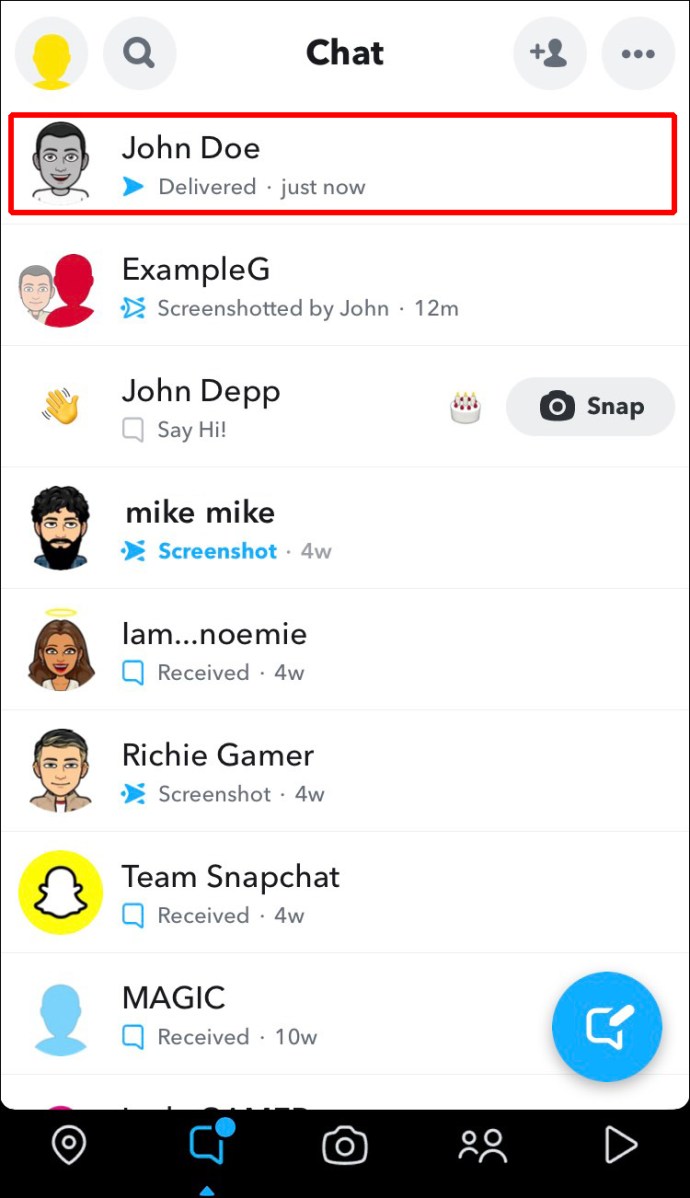
- Atingeți conversația la care ați trimis mesajul și derulați până l-ați localizat.
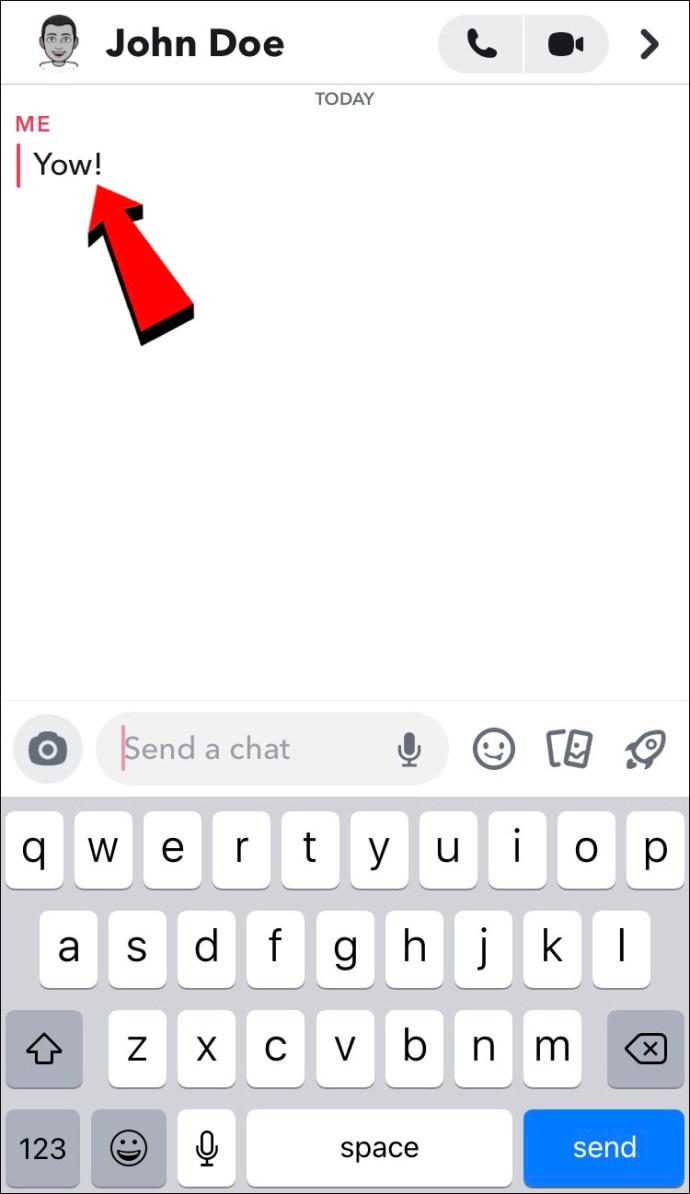
- Apăsați lung mesajul cu degetul.
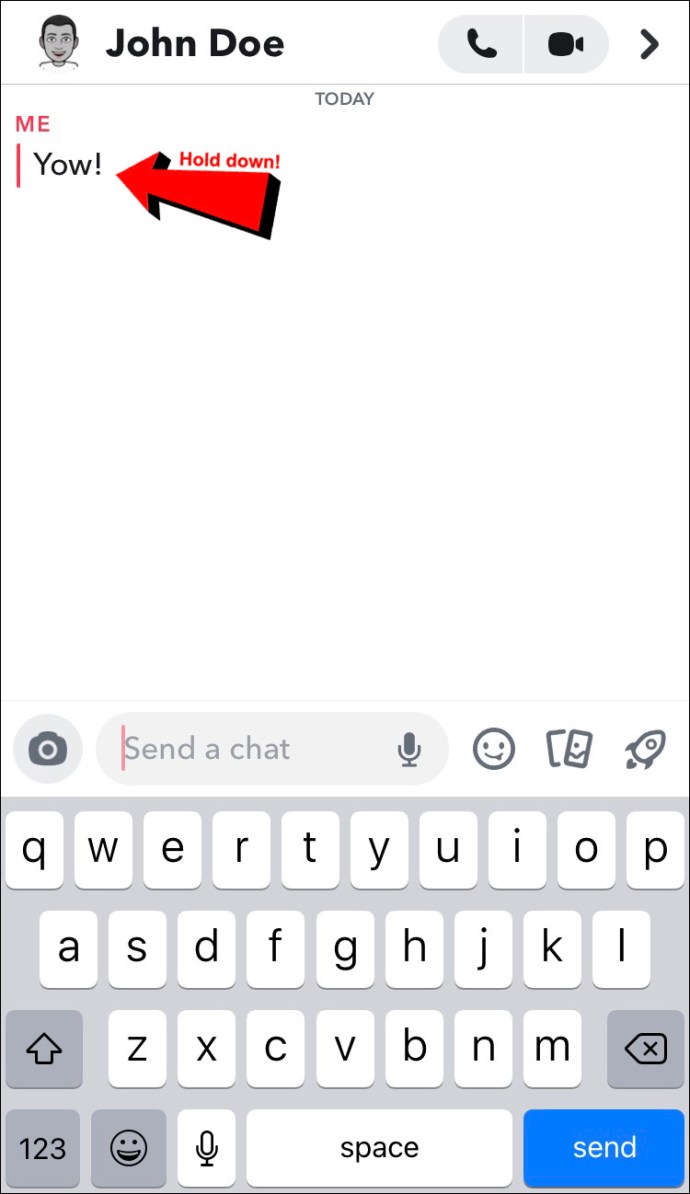
- Selectați opțiunea „Șterge”.
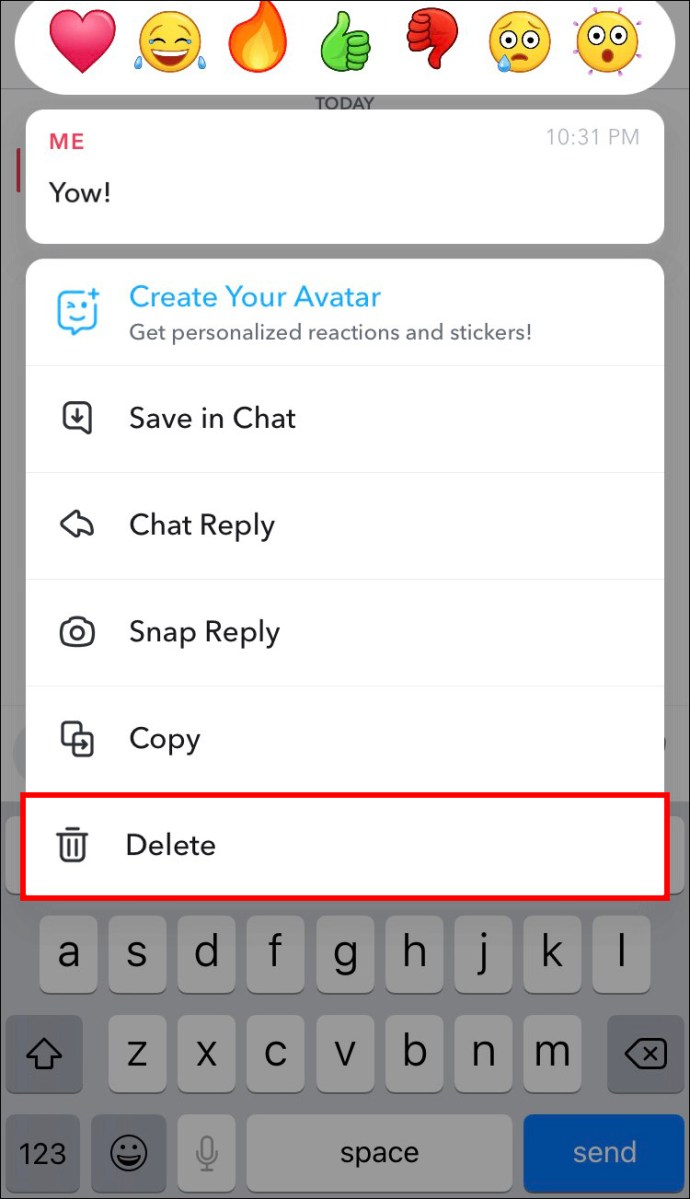
- Aplicația vă va cere să confirmați acțiunea. Apăsați din nou pe „Șterge” pentru a finaliza operațiunea.
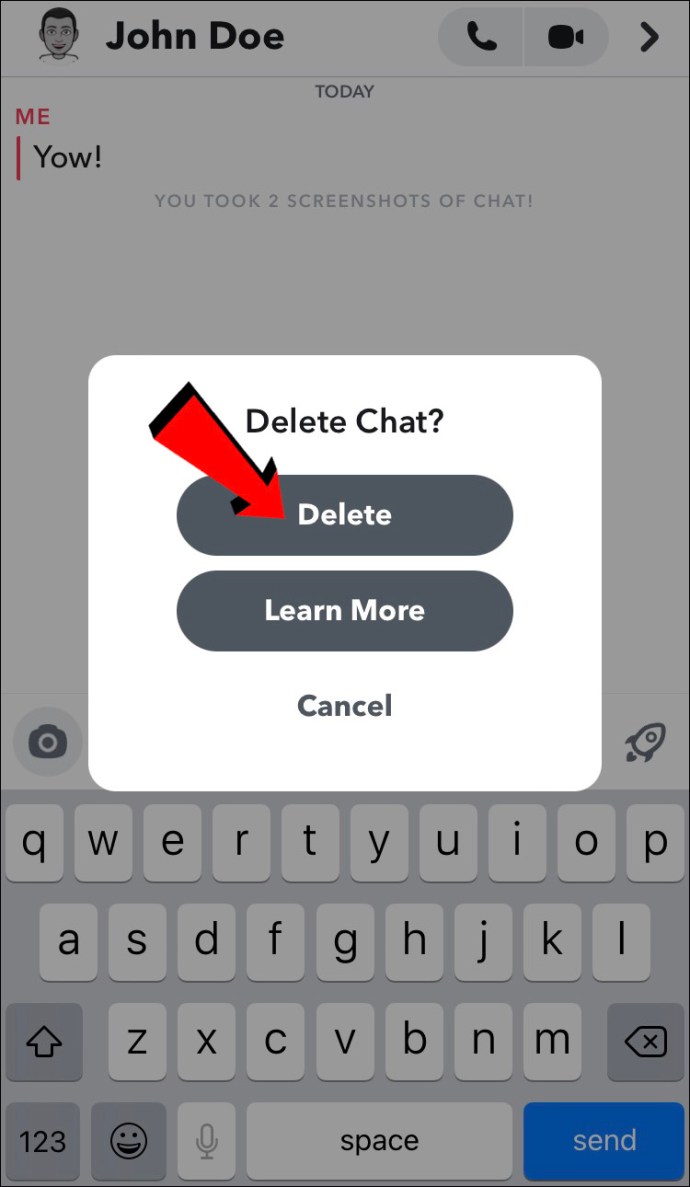
Înainte de a face acest lucru, verificați în partea de jos a clipului dacă cealaltă persoană l-a deschis. Dacă cealaltă persoană l-a văzut deja, ștergerea nu va mai avea niciun efect.
Pentru a șterge un snap dintr-o conversație de grup:
- Accesați conversațiile dumneavoastră Snapchat și selectați chat-ul în care ați trimis snap-ul.
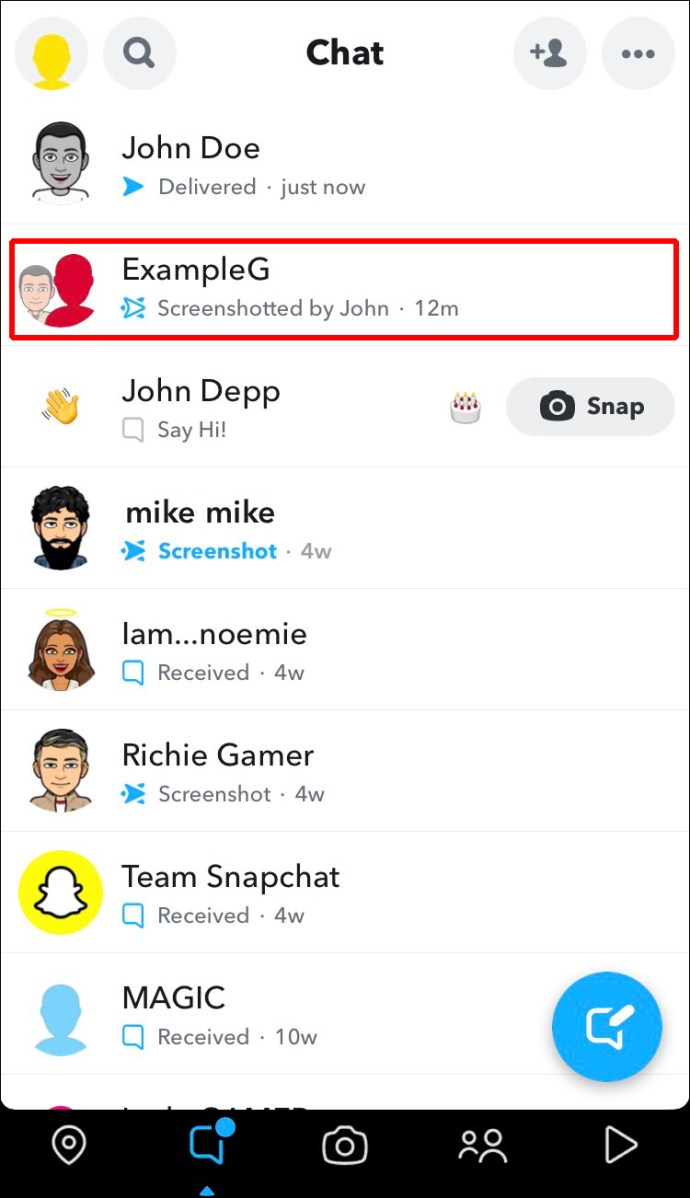
- Atingeți chat-ul pentru a-l extinde și derulați prin conversație până când găsiți mesajul pe care doriți să-l ștergeți.
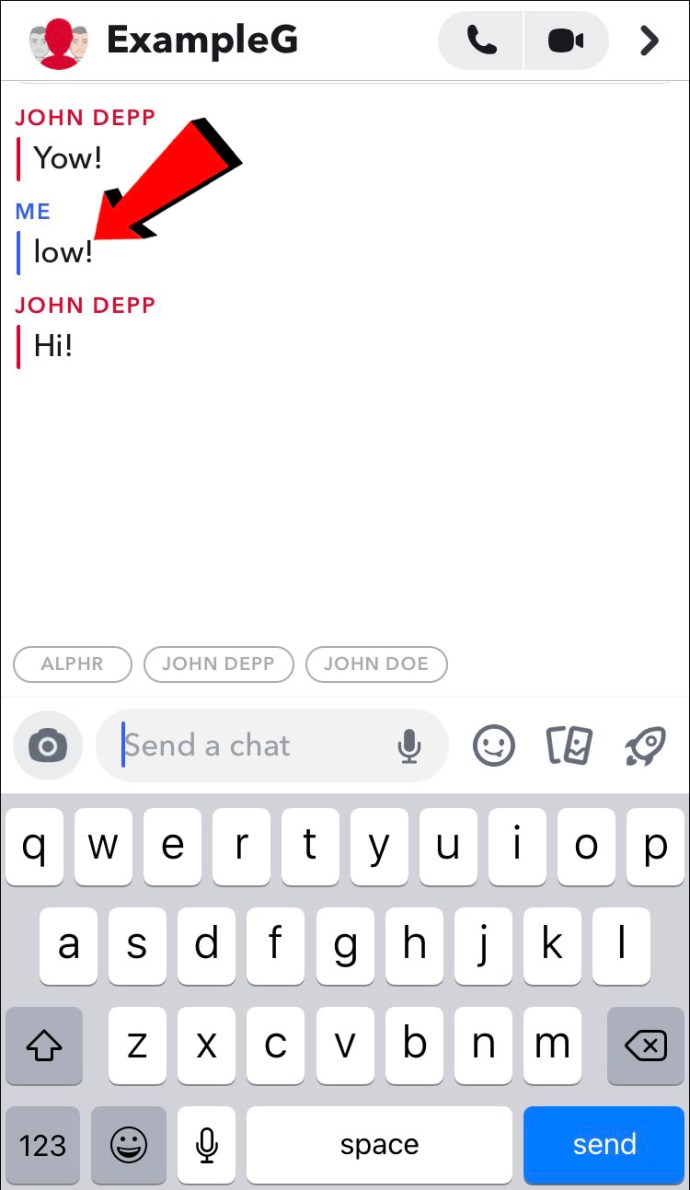
- Apăsați lung butonul cu degetul.
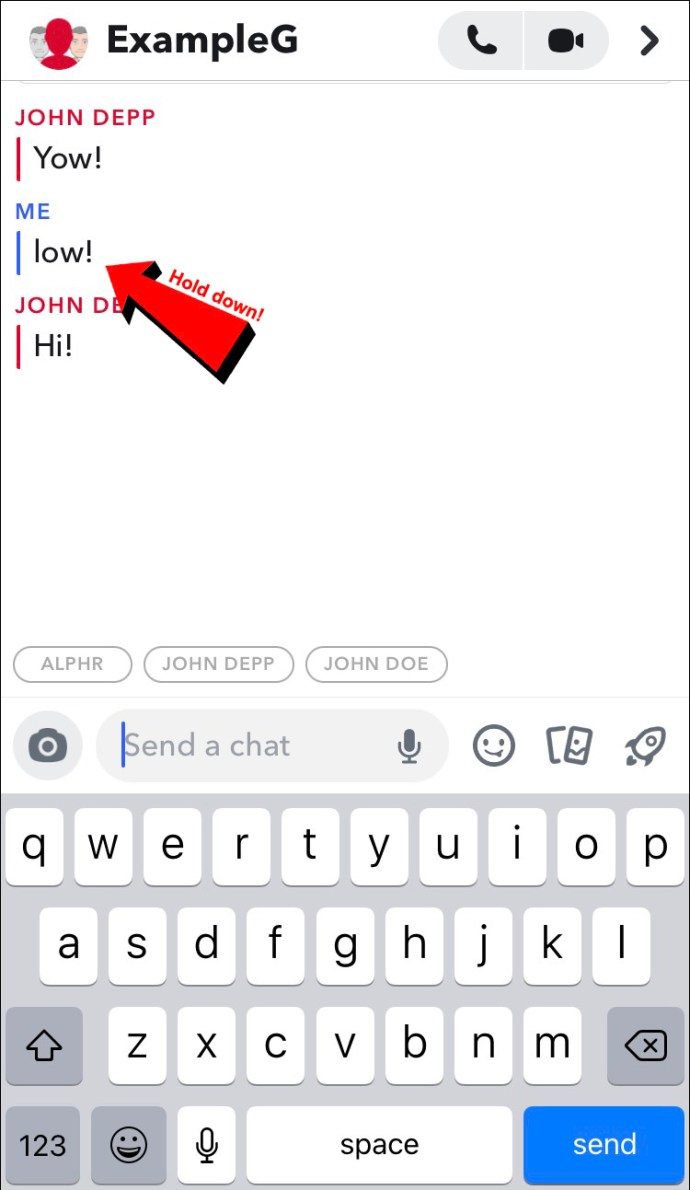
- Alegeți opțiunea „Șterge”.
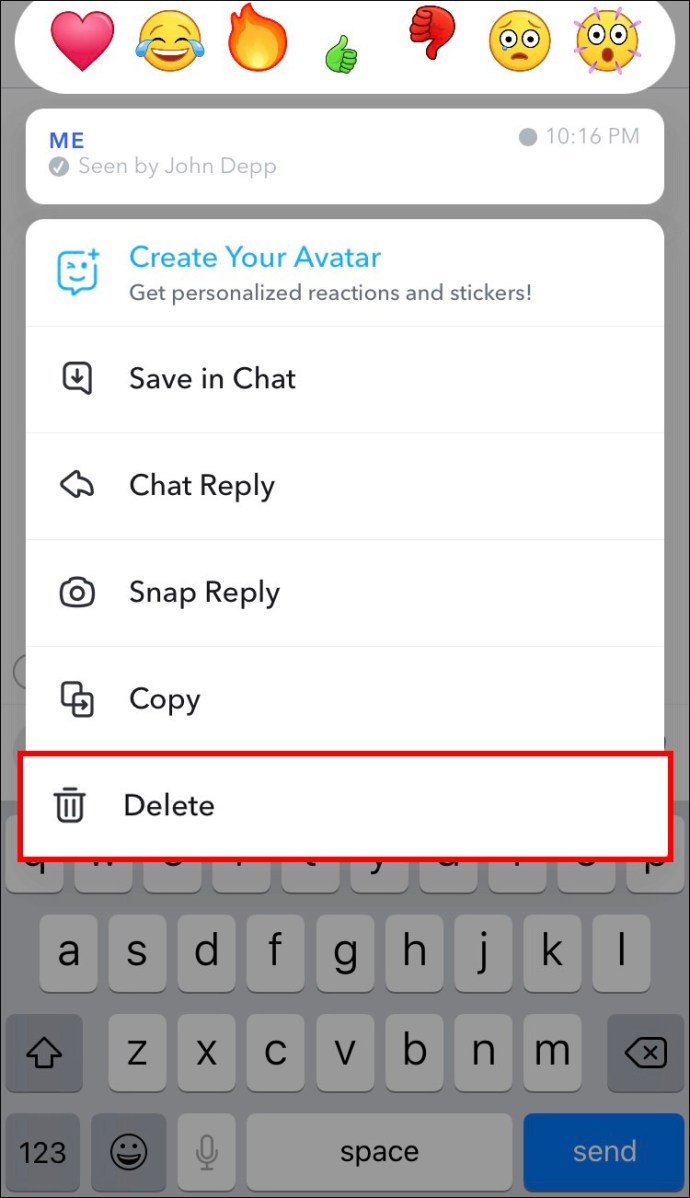
- Apăsați butonul violet „Ștergeți” atunci când vi se solicită să confirmați această acțiune.
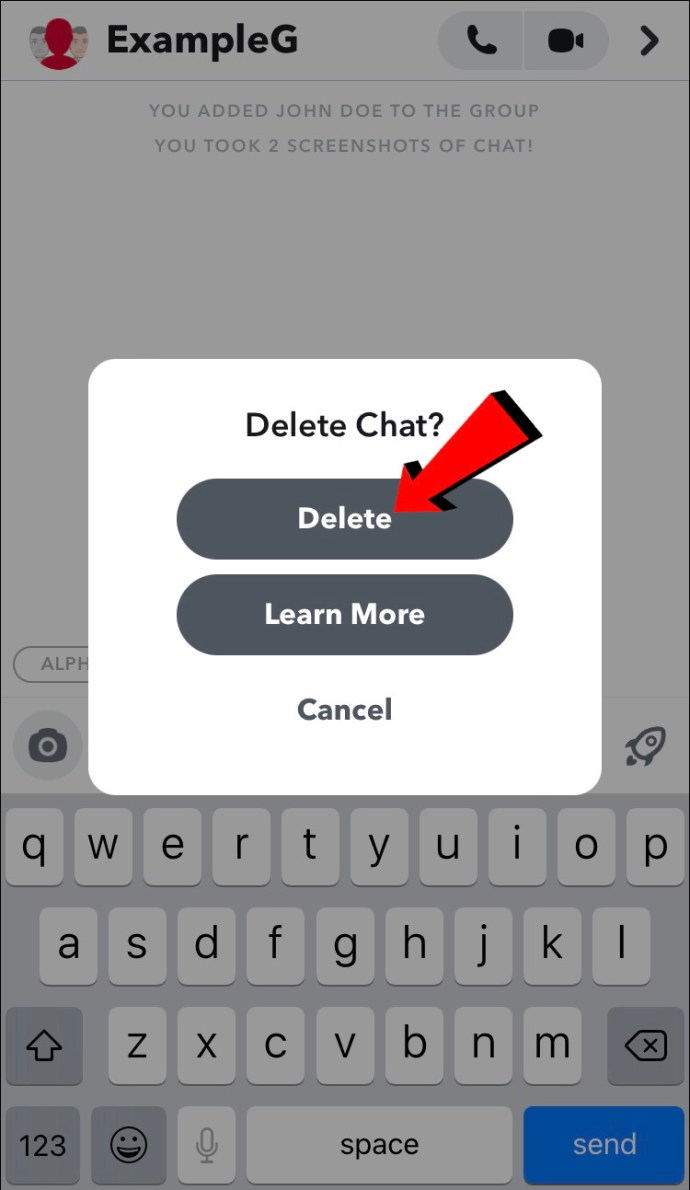
Înainte de a șterge snap-ul, verificați dacă Snapchat l-a marcat ca fiind deschis. Dacă ceilalți membri ai chat-ului l-au văzut deja, aceștia vor ști ce ați eliminat din conversație. Dacă nu ați fost suficient de rapid și ați șters snap-ul înainte de a fi deschis, pregătiți-vă să răspundeți la câteva întrebări. Fiecare membru al chat-ului va observa că un snap a fost șters și probabil va dori să știe despre ce a fost vorba.
Cum să anulați trimiterea unui snap pe un Android
Aplicația Snapchat pentru Android le permite utilizatorilor să elimine snap-urile din conversațiile de grup și din cele cu un singur utilizator.
Iată cum să ștergeți un snap dintr-o conversație individuală:
- Accesați secțiunea de mesagerie Snapchat și alegeți conversația în care a fost trimis snap-ul.
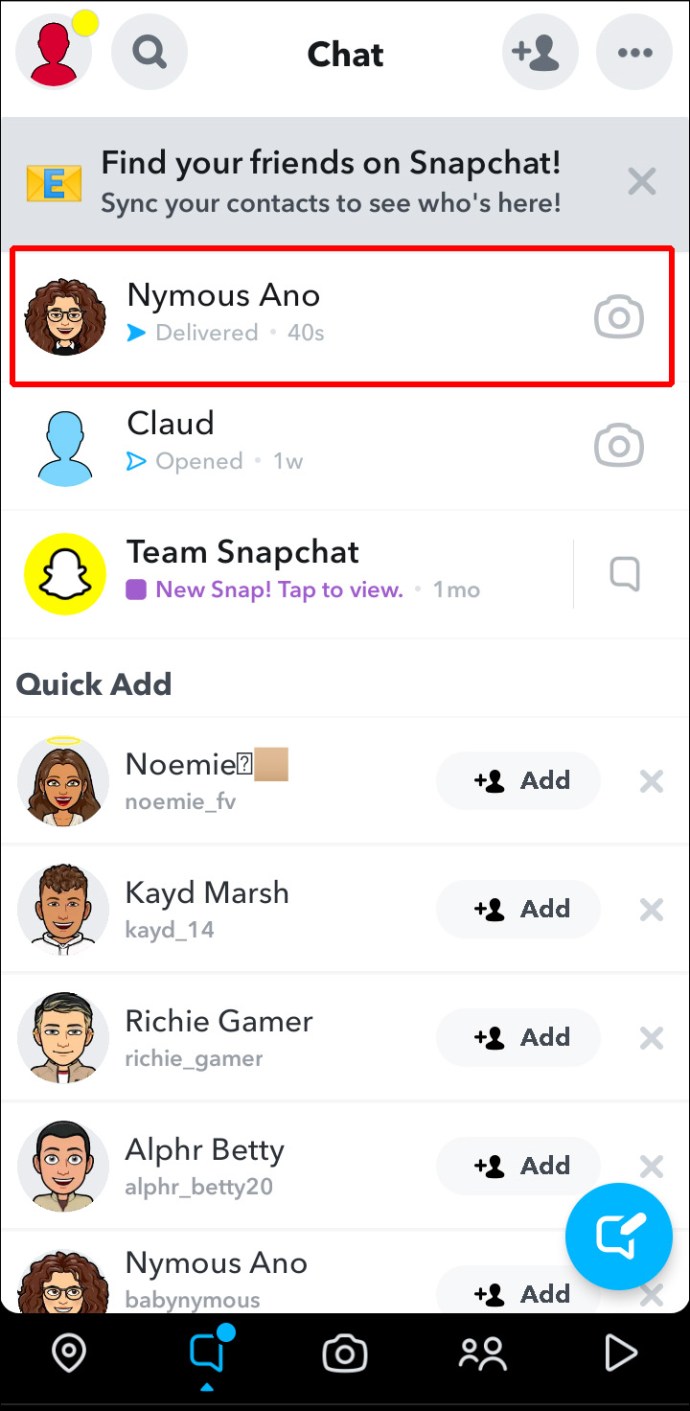
- Căutați printre mesaje până când găsiți snap-ul pe care doriți să-l ștergeți.
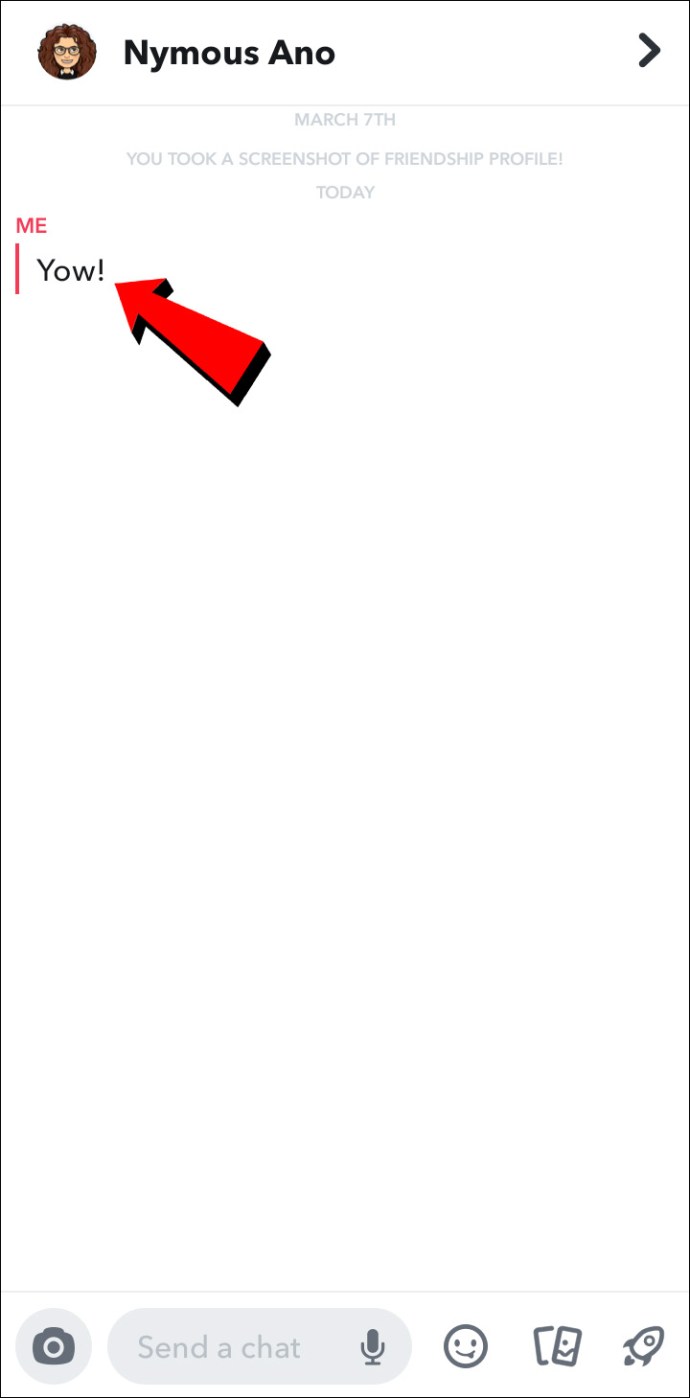
- Țineți apăsat mesajul cu degetul.
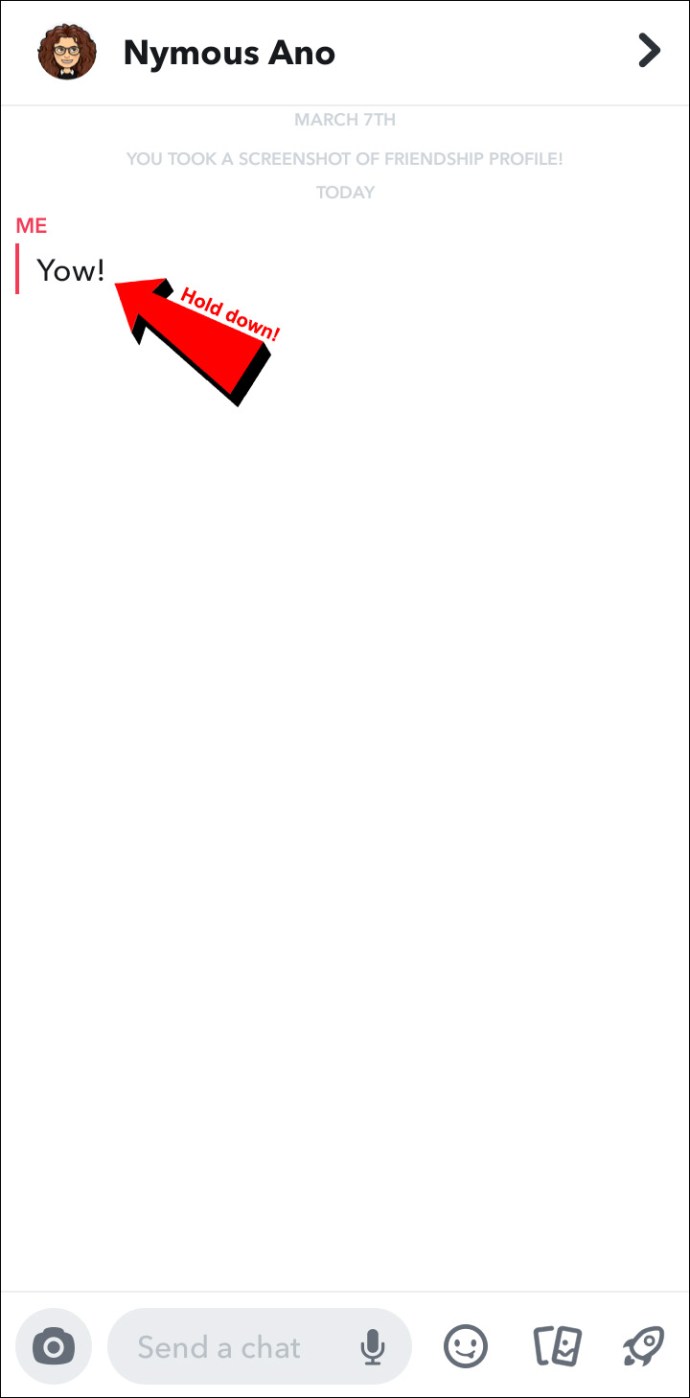
- Apăsați butonul „Șterge”.
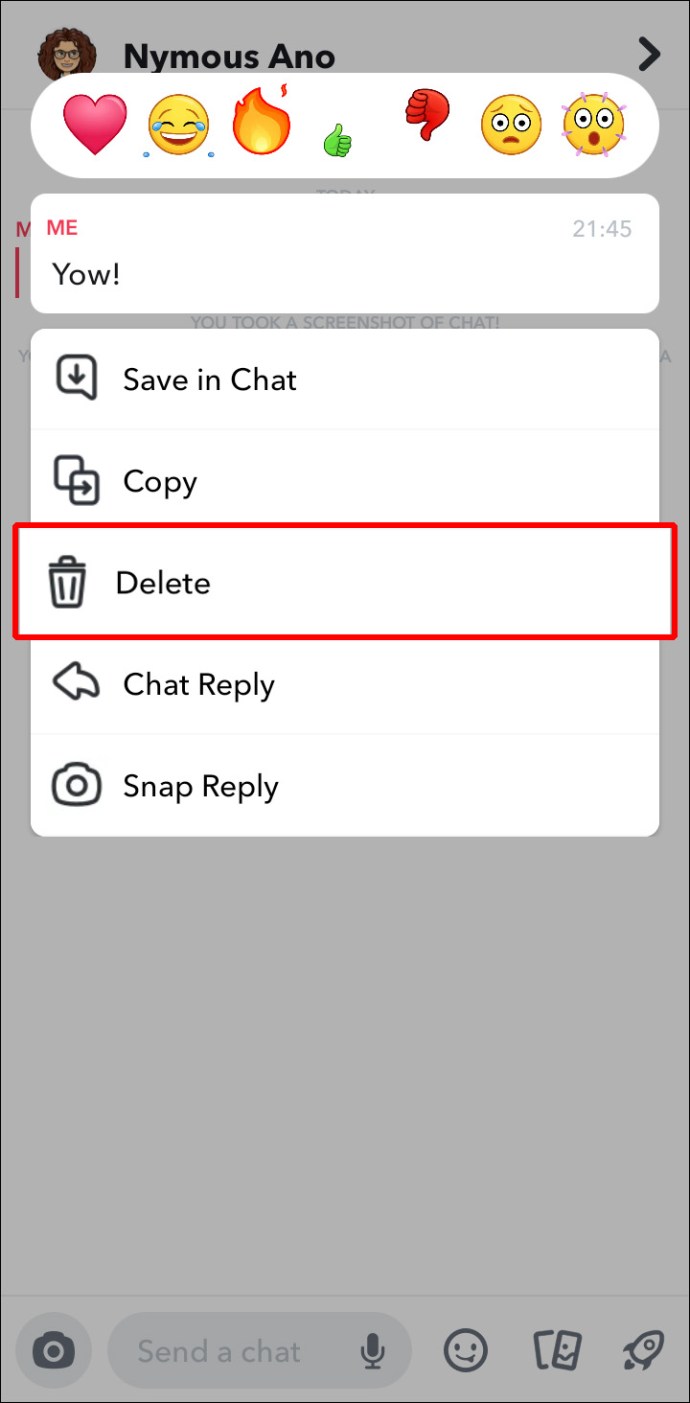
- Apăsați „Ștergeți” încă o dată atunci când platforma vă cere să confirmați acțiunea.
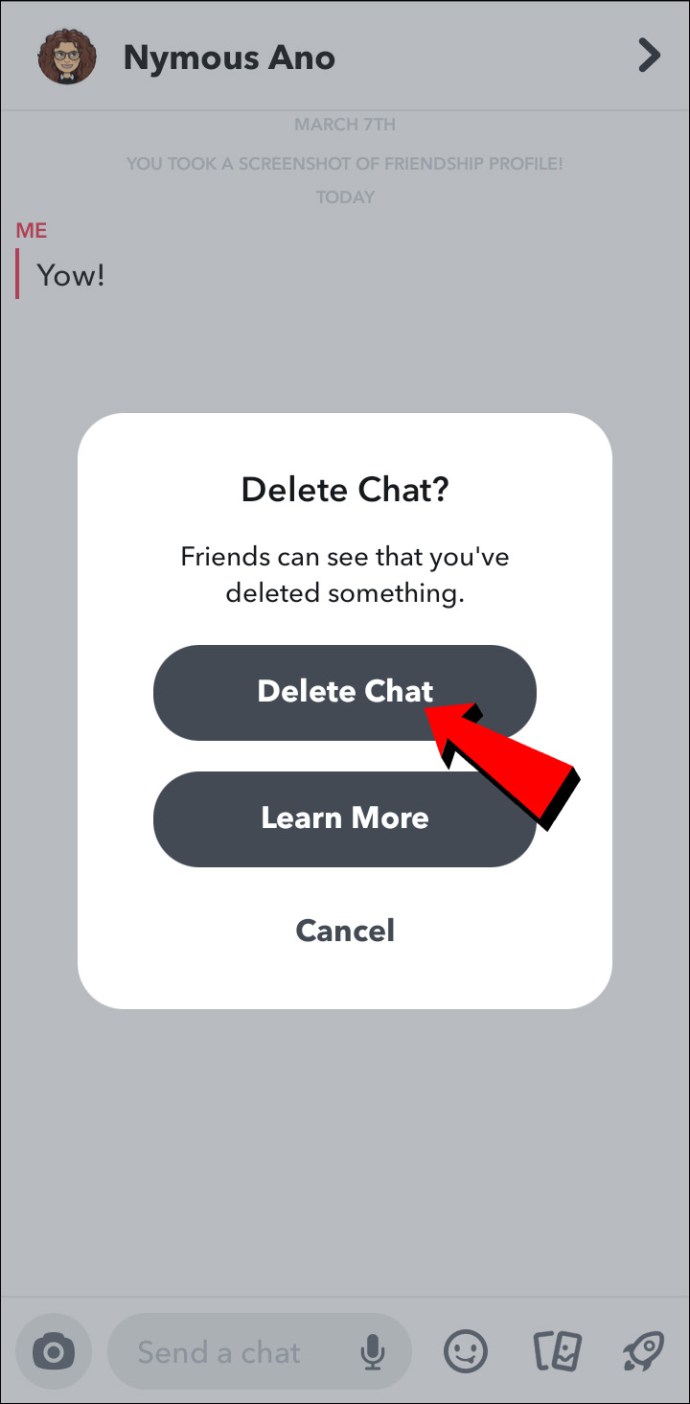
Dacă chat-ul indică faptul că destinatarul a vizualizat mesajul, ștergerea acestuia poate crea confuzie. Verificați întotdeauna starea snap-ului înainte de a urma acești pași.
Pentru a elimina un snap dintr-o conversație de grup:
- Accesați conversațiile dumneavoastră de pe Snapchat și căutați conversația în care ați trimis snap-ul.
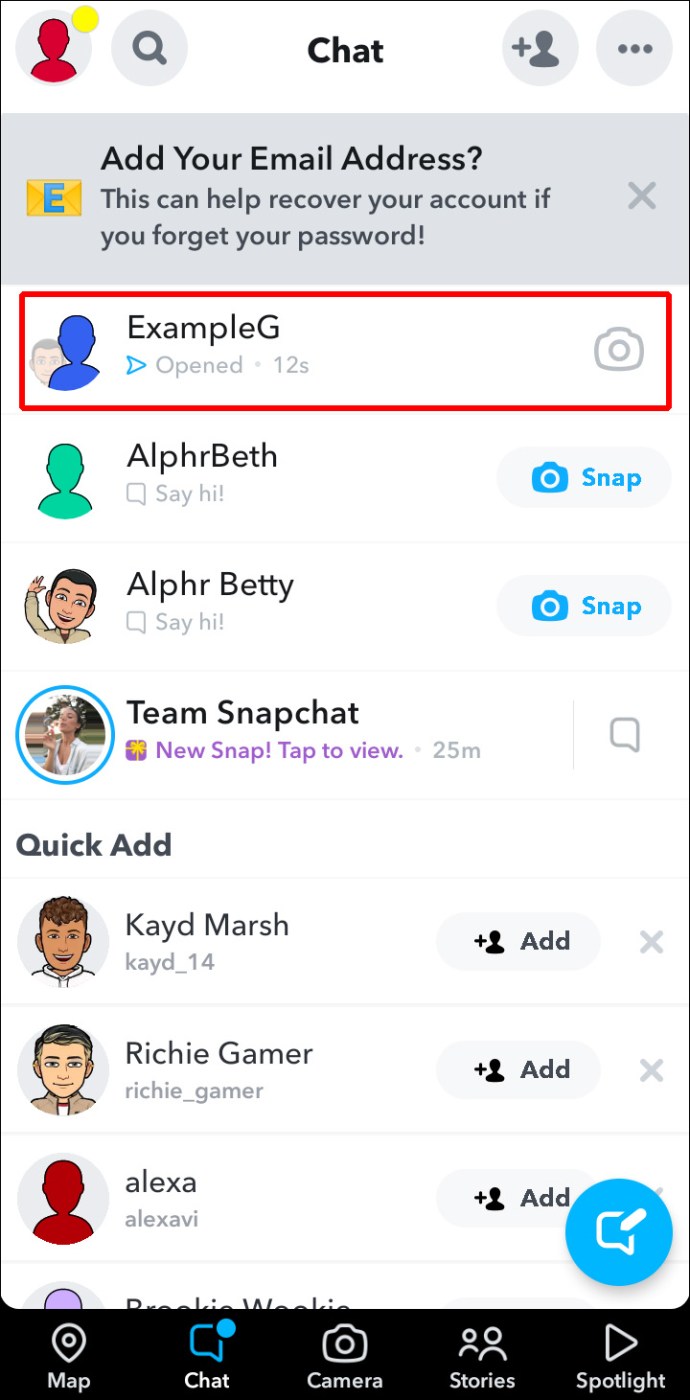
- Dați click pe conversație și căutați snap-ul pe care doriți să îl ștergeți.
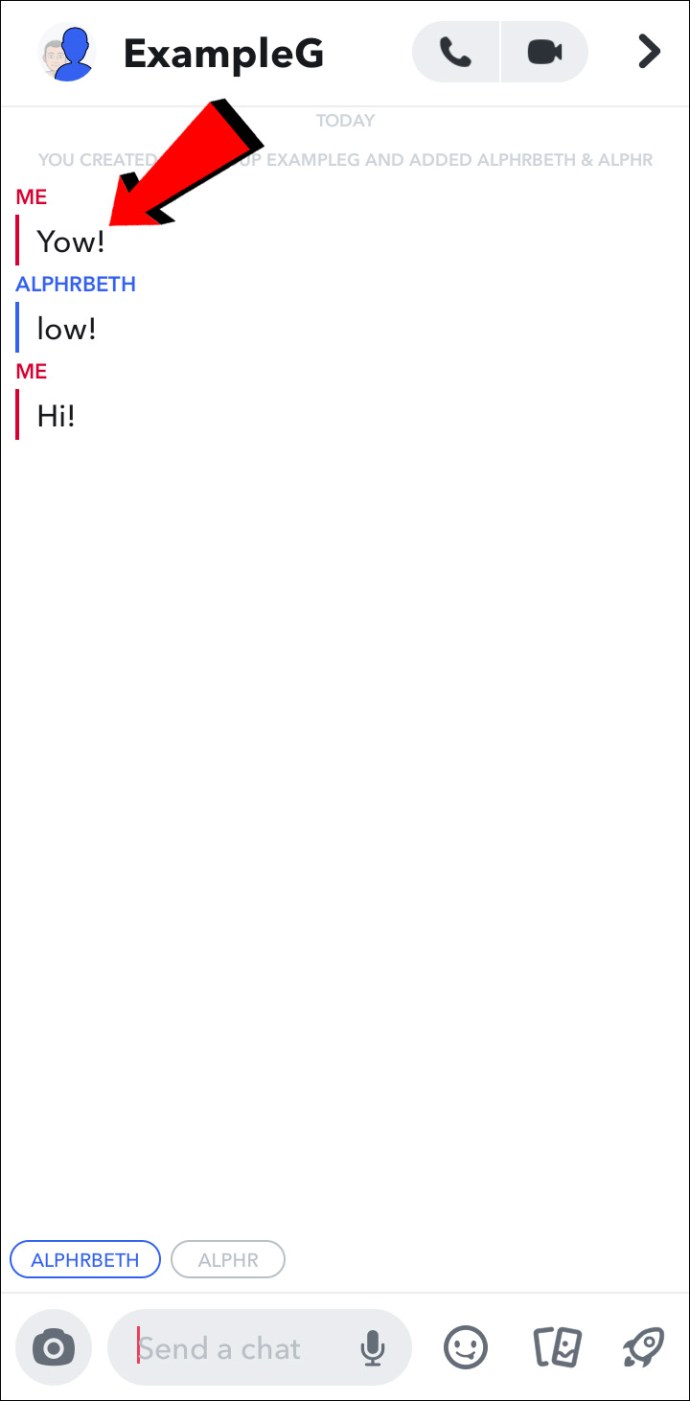
- Plasați degetul deasupra mesajului și apăsați lung câteva secunde, până când veți vedea o listă de opțiuni.
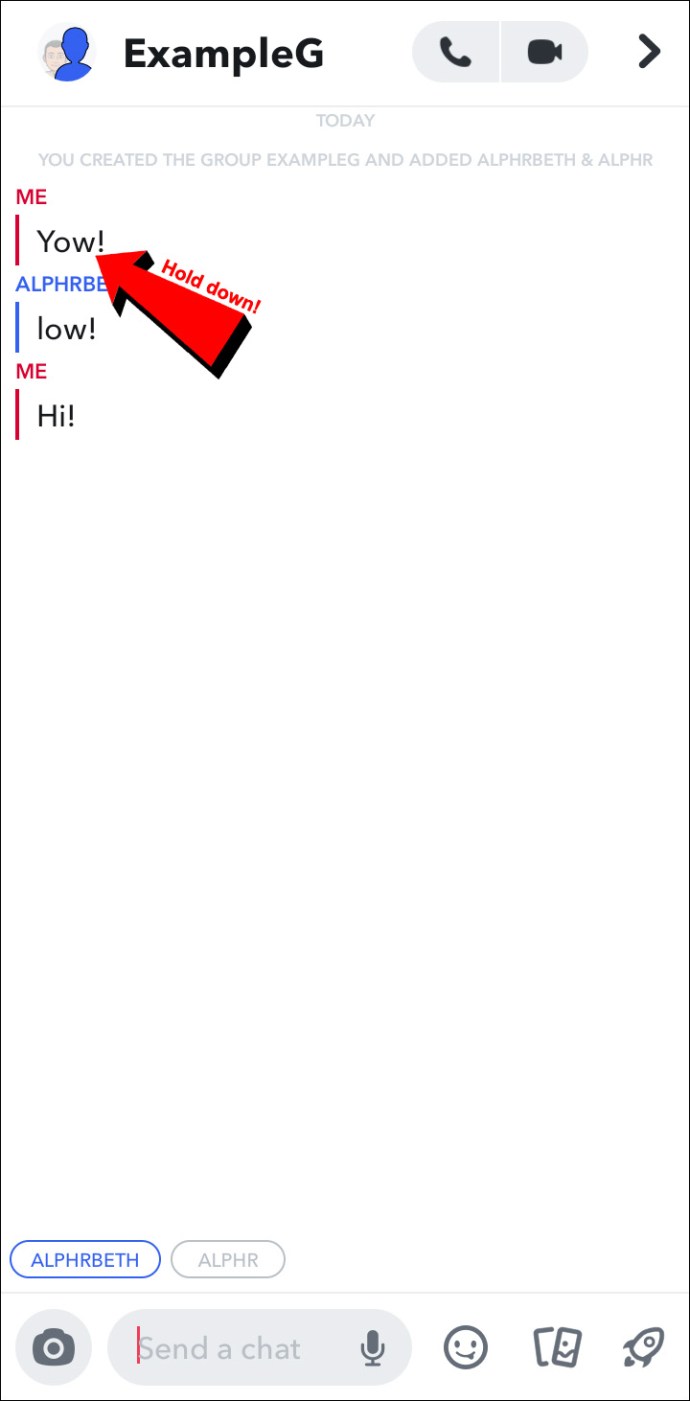
- Alegeți „Ștergeți” din lista pop-up.
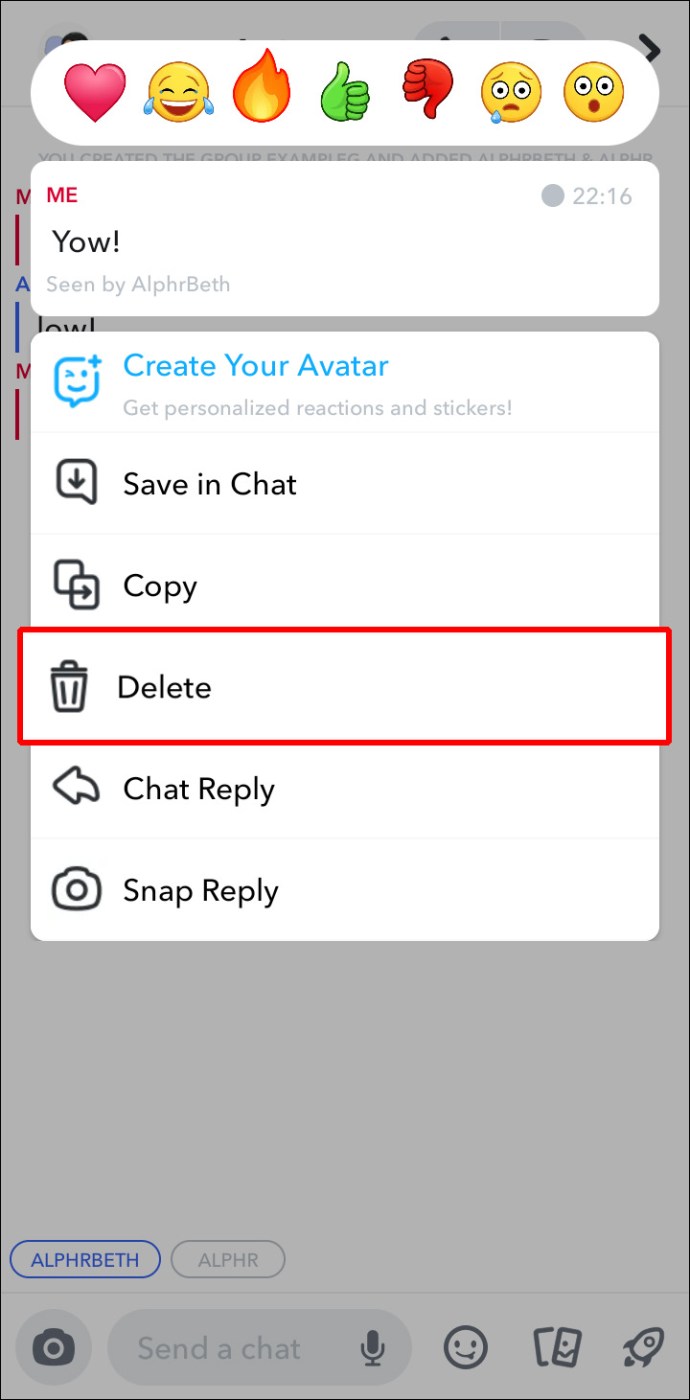
- Apăsați din nou „Ștergeți” pentru a vă asigura că snap-ul va fi eliminat din conversație.
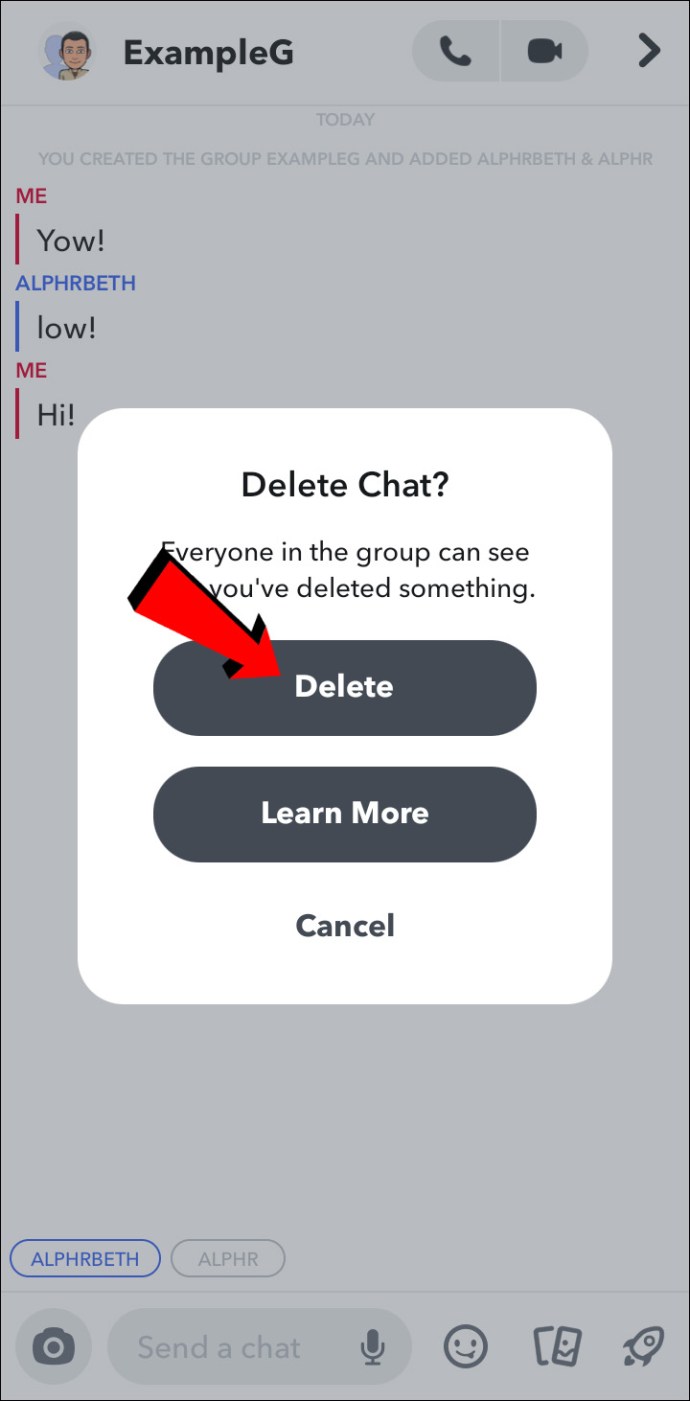
Dacă grupul nu a vizualizat mesajul înainte de a-l elimina, nu va ști conținutul acestuia. Cu toate acestea, este posibil să vă întrebe despre el, așa că ar trebui să fiți pregătit să dați câteva răspunsuri despre ceea ce ați șters.
Cum să anulați trimiterea unui snap pe un iPad
Snapchat nu a fost conceput inițial pentru iPad-uri, dar utilizatorii au ocolit această limitare prin modificarea filtrelor din Apple App Store și instalând versiunea pentru iPhone. Dacă folosiți Snapchat pe un iPad, aveți opțiunea de a șterge snap-urile din conversațiile dumneavoastră. Puteți face acest lucru în conversațiile individuale sau de grup.
Pentru a șterge un snap pe care l-ați trimis unui alt utilizator:
- Deschideți secțiunea de mesagerie Snapchat și accesați conversația în care ați trimis snap-ul.
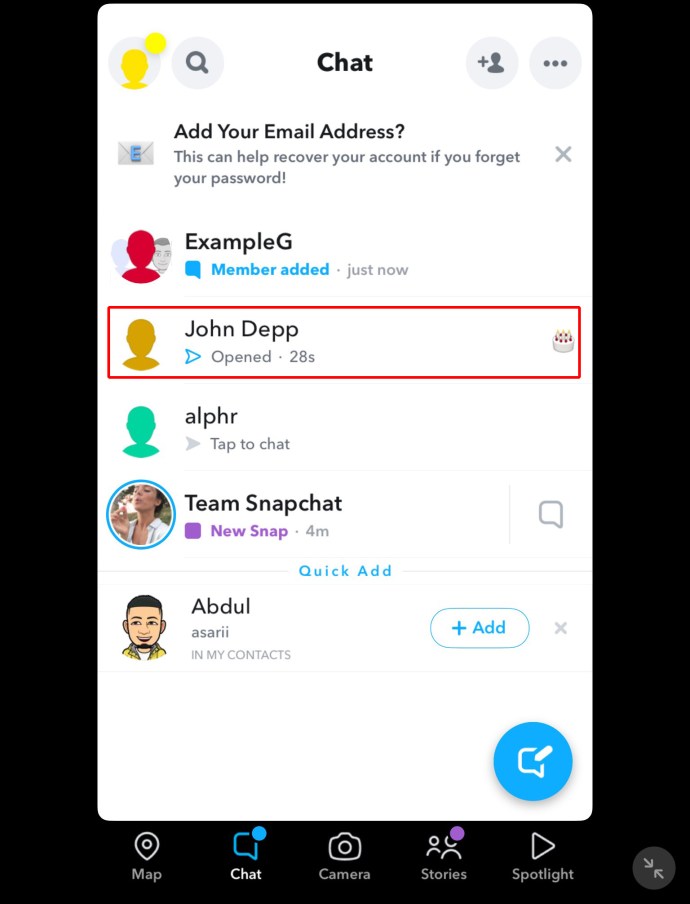
- Atingeți conversația și derulați până ajungeți la clipa pe care doriți să o eliminați.
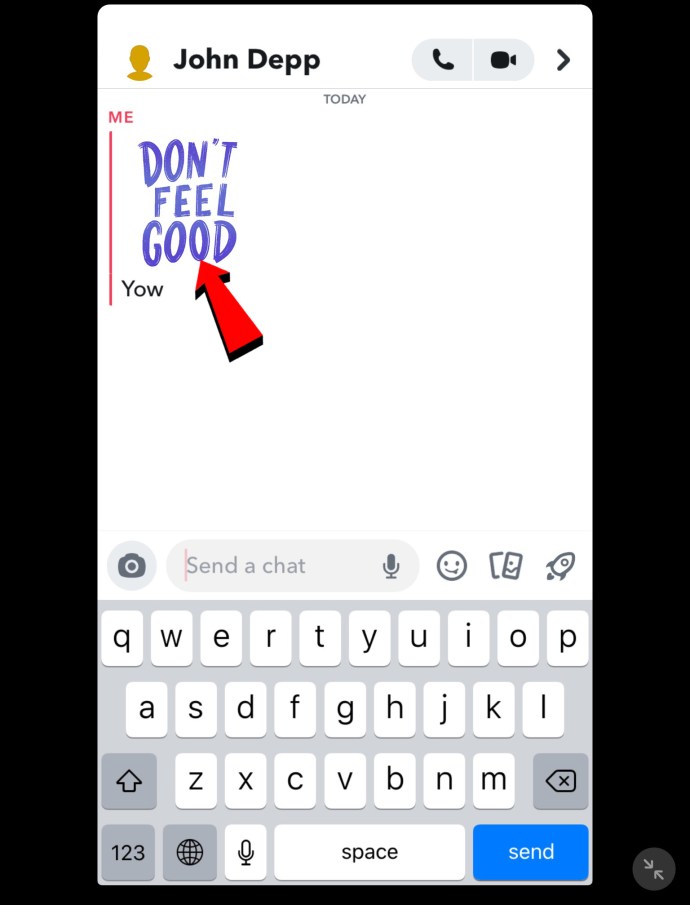
- Apăsați butonul cu degetul și mențineți-l apăsat câteva secunde.
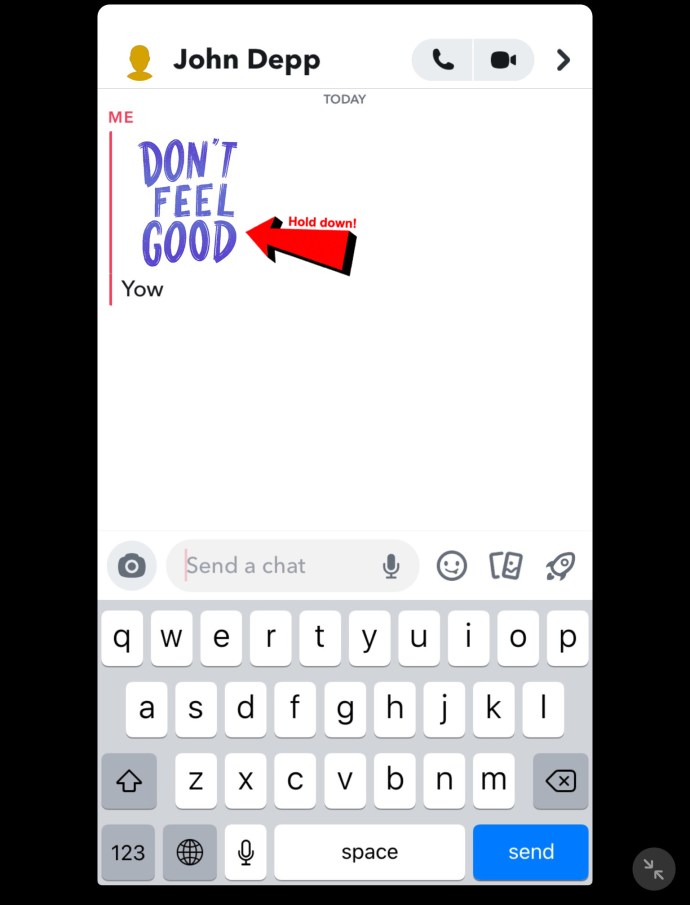
- Când vedeți o listă pop-up, selectați opțiunea „Șterge”.
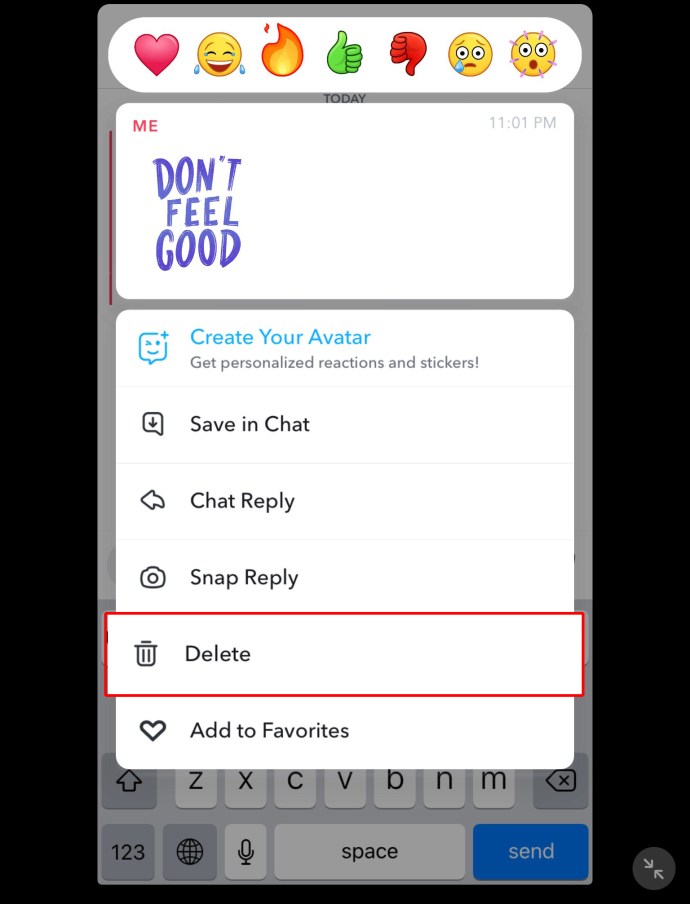
- Va apărea un alt buton violet „Șterge”. Apăsați-l pentru a confirma acțiunea și a finaliza procesul.
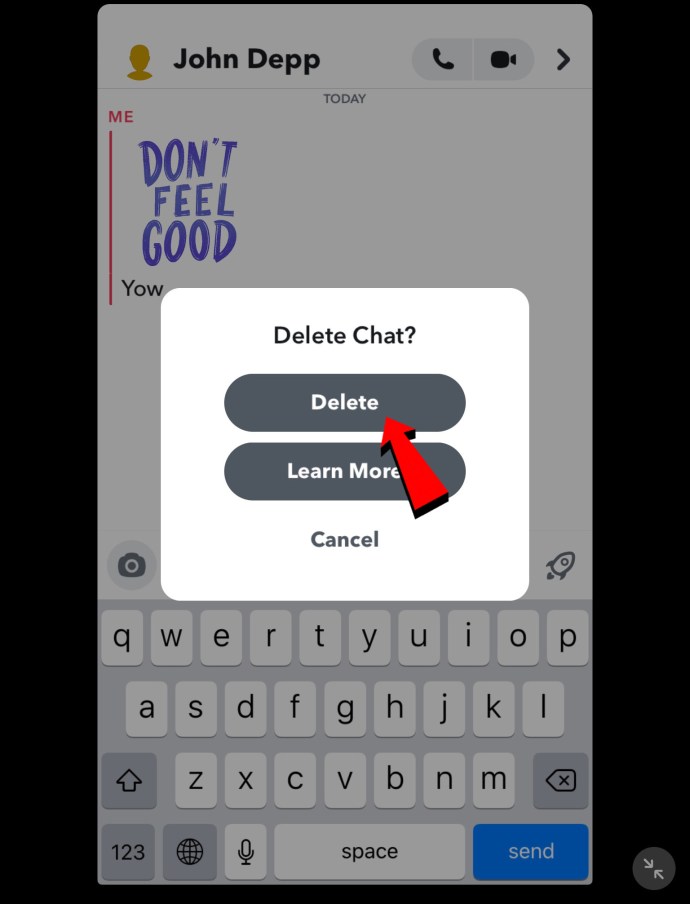
Asigurați-vă că utilizatorul nu a deschis mesajul înainte de a încerca să-l retrageți.
Pentru a șterge un snap trimis într-un chat de grup:
- Accesați mesajele de pe Snapchat și căutați conversația în care ați trimis snap-ul.
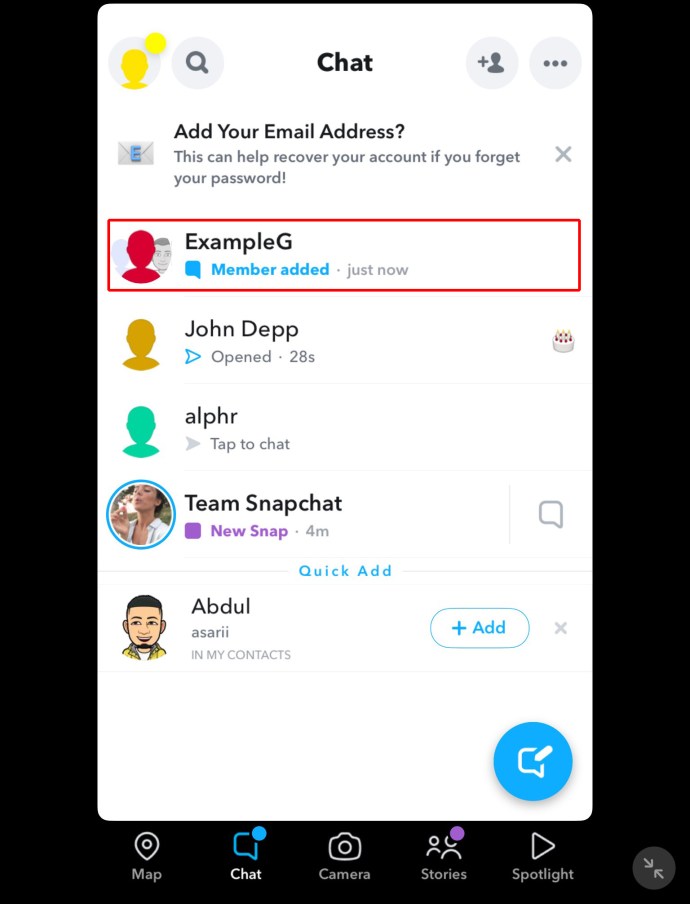
- Alegeți chat-ul și derulați prin el până când vedeți snap-ul pe care doriți să-l anulați.
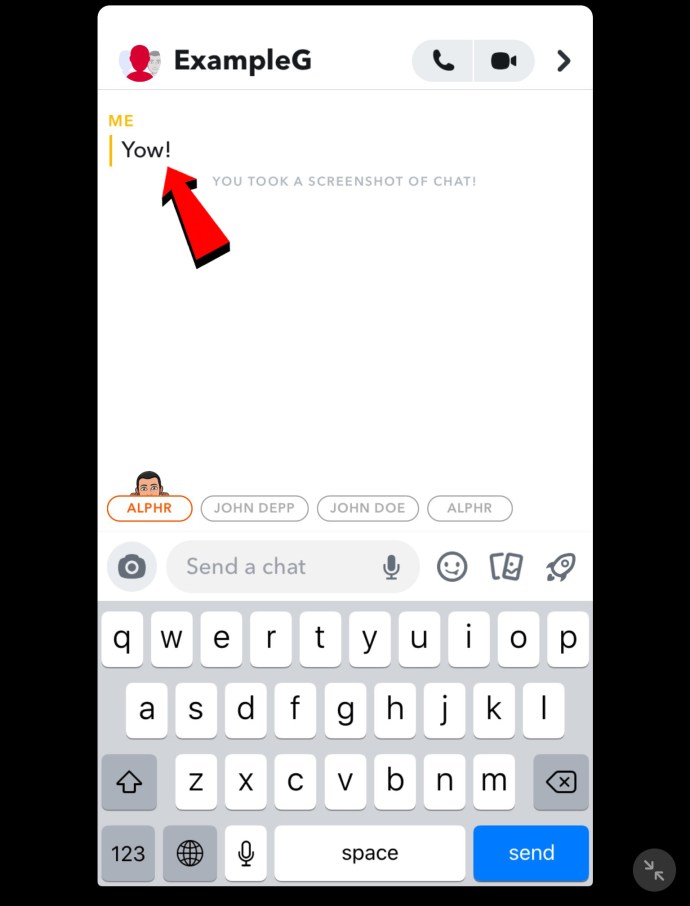
- Apăsați și mențineți apăsat butonul cu degetul până când vedeți meniul de opțiuni.
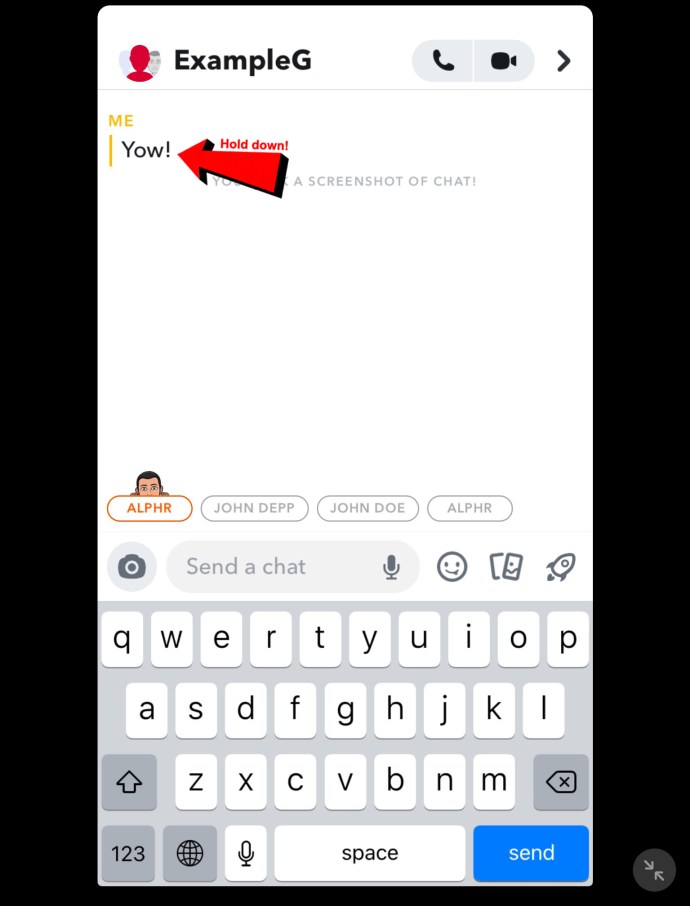
- Când apare meniul pop-up, atingeți opțiunea „Șterge”.
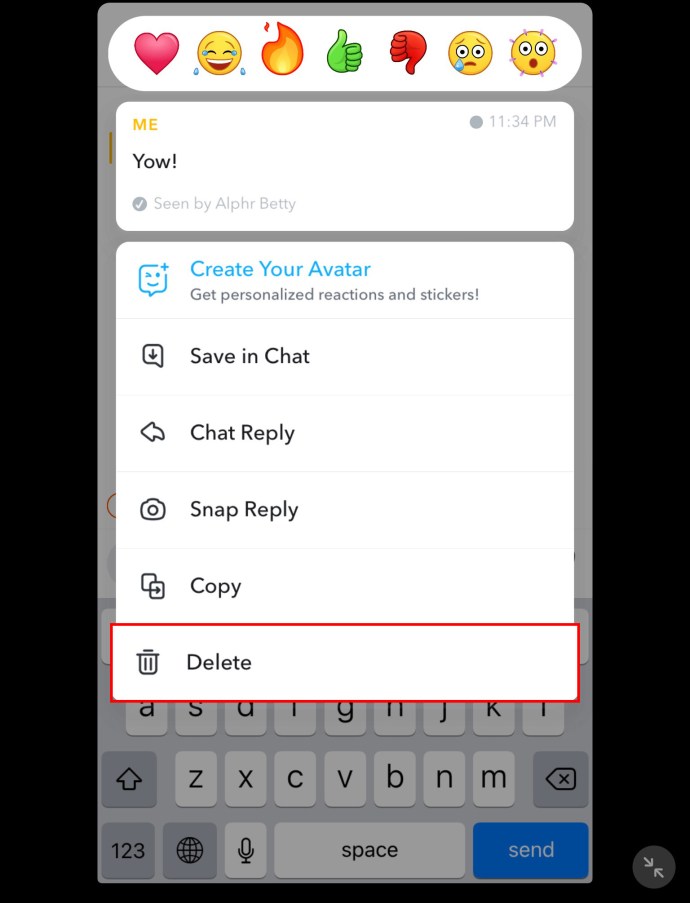
- Apăsați butonul violet „Șterge” pentru a finaliza procesul și a elimina snap-ul din conversație.
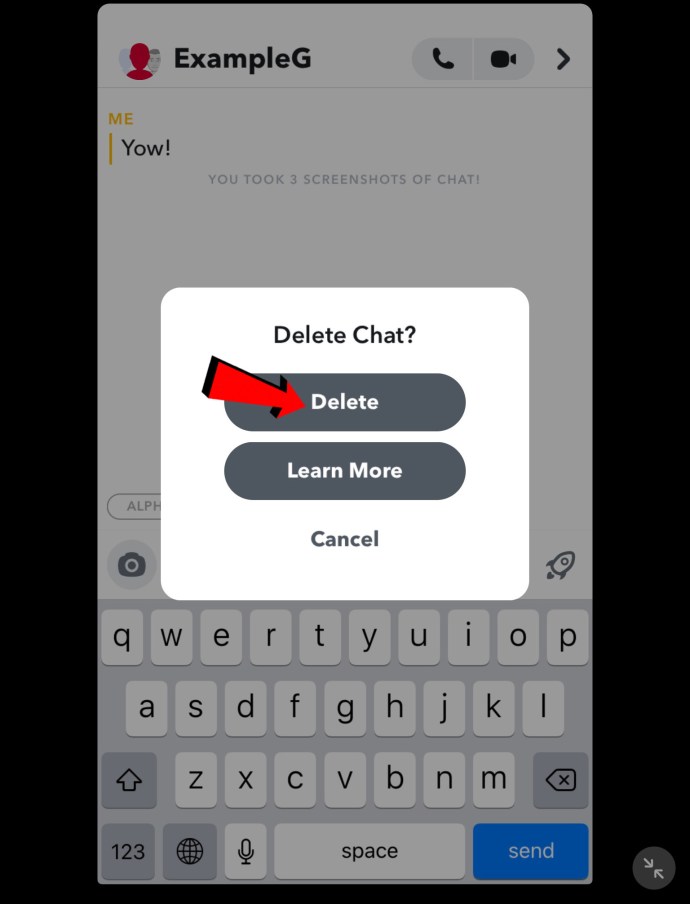
Ștergerea unui snap va ascunde conținutul acestuia, dar ceilalți membri ai chat-ului vor observa că ați eliminat ceva din conversație. Este posibil să fie curioși și să vă întrebe despre el, deci ar fi bine să aveți un răspuns plauzibil înainte de a elimina clipa.
Ștergeți fotografiile înainte de a fi deschise
Snapchat reprezintă o schimbare în universul rețelelor sociale, deoarece snap-urile dispar rapid, crescând astfel protecția confidențialității. Cu toate acestea, mulți utilizatori nu sunt mulțumiți de faptul că aplicația nu a creat încă o funcție care să le permită să anuleze trimiterea de conținut. Până când platforma va lansa o soluție, puteți folosi metodele pe care le-am evidențiat în acest ghid pentru a șterge snap-urile din conversațiile dumneavoastră de pe Snapchat.
Ați șters vreodată un snap dintr-o conversație? Pe ce dispozitiv ați făcut acest lucru? Spuneți-ne în secțiunea de comentarii de mai jos.